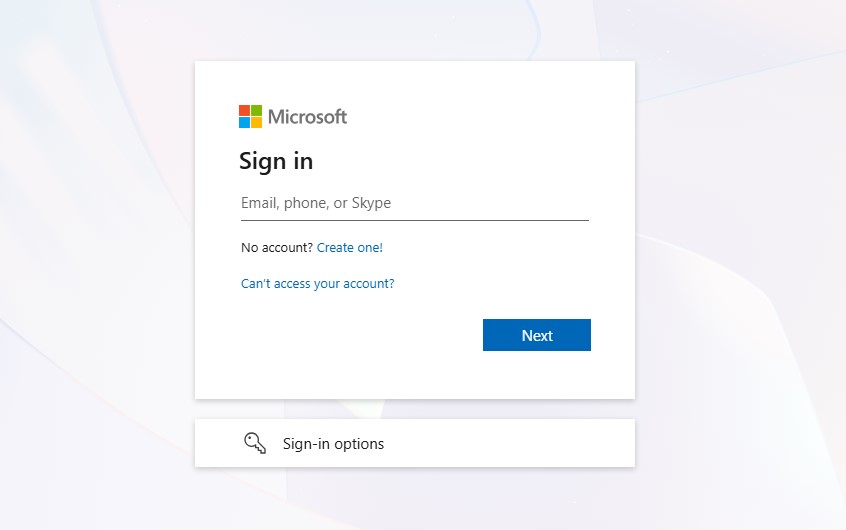Microsoft 365 Business Basic được đề xuất là giải pháp lý tưởng giúp quản lý công việc dễ dàng và cộng tác liền mạch trên nền tảng đám mây. Hỗ trợ doanh nghiệp có thể làm việc mọi lúc, mọi nơi, tăng năng suất mà không cần đầu tư hạ tầng phức tạp. Tiết kiệm tối đa chi phí, thời gian và thể hiện tính chuyên nghiệp. Hãy cùng Adtimin hướng dẫn cách dùng Microsoft 365 Business Basic giúp doanh nghiệp nhỏ quản lý công việc hiệu quả hơn nhé!
Microsoft 365 Business Basic là gì?
Microsoft 365 Business Basic là gói dịch vụ cơ bản nhất trong bộ sản phẩm Microsoft 365 dành cho doanh nghiệp. Đây là gói dịch vụ lý tưởng cho doanh nghiệp nhỏ và vừa, giúp nâng cao hiệu suất làm việc và cộng tác dễ dàng trên nền tảng đám mây. Với các ứng dụng trực tuyến, lưu trữ bảo mật và email doanh nghiệp, đây là lựa chọn hoàn hảo để tối ưu hóa công việc. Dịch vụ này được rất nhiều doanh nghiệp trong cũng như ngoài nước sử dụng để hỗ trợ nhu cầu quản lý và phát triển kinh doanh.
Vì sao doanh nghiệp nhỏ nên dùng Microsoft 365 Business Basic?
- Tăng cường hiệu suất làm việc: Giúp nhân viên làm việc linh hoạt, truy cập tài liệu từ mọi nơi.
- Hợp tác nhóm dễ dàng: Microsoft Teams và OneDrive giúp nhóm làm việc chung trên tài liệu và trao đổi thông tin hiệu quả.
- Tiết kiệm chi phí: Gói dịch vụ hợp lý với đầy đủ công cụ cần thiết, phù hợp với doanh nghiệp nhỏ và vừa.
- Bảo mật cao: Dữ liệu của bạn luôn được bảo vệ với công nghệ bảo mật tiên tiến từ Microsoft.
Cách dùng Microsoft 365 Business Basic để quản lý công việc hiệu quả
Để sử dụng các ứng dụng Office trực tuyến, người dùng cần tiến hành đăng ký tài khoản. Sau khi đăng ký tài khoản sẽ tiến hành đăng nhập theo các bước như sau:
Bước 1: Đầu tiên, người dùng hãy truy cập địa chỉ https: outlook.office.com
Bước 2: Tiếp theo, người dùng hãy đăng nhập bằng địa chỉ email đã đăng ký trước đó -> bấm chọn mục tiếp theo.
Bước 3: Tiến hành điền mật khẩu tài khoản Microsoft -> chọn đăng nhập.
Như vậy, chỉ với 3 bước cơ bản là người dùng đã đăng nhập tài khoản Office online thành công. Sau khi đăng nhập, người dùng tiến hành sử dụng các ứng dụng, nền tảng phục vụ cho công việc, học tập.
Quản lý email và lịch làm việc chuyên nghiệp với Outlook
Outlook là phần mềm quản lý thông tin cá nhân của Office gồm email, lịch, ghi chú, duyệt web,… Nếu bạn chưa biết cách sử dụng Outlook thì tham khảo hướng dẫn sau đây:
Bước 1: Trước tiên, bạn hãy mở ứng dụng -> chọn mục tạo thư mới -> điền thông tin email người nhận, tiêu đề, nội dung, tệp đính kèm,…
Bước 2: Người dùng hãy bấm gửi và hoàn tất thao tác.
Quản lý dự án & làm việc nhóm với Microsoft Teams
Nếu bạn đang cần tổ chức hay tham gia họp trực tuyến thì Teams là ứng dụng sẽ đáp ứng nhu cầu đó. Người dùng hãy mở ứng dụng Teams trong bộ Office online -> chờ giao diện ứng dụng xuất hiện. Một số thao tác sử dụng Teams như sau:
Bước 1: Người dùng mở ứng dụng Teams -> chọn mục nhóm -> chọn mục tham gia hoặc tạo nhóm.
Bước 2: Tiếp theo, người dùng hãy chọn tạo nhóm sau đó điền thông tin tên nhóm, mô tả, cách thức hoạt động rồi thêm thành viên. Trong trường hợp bạn là người tham gia nhóm Teams thì nhận mã cuộc họp -> chọn OK.
Lưu trữ & chia sẻ tài liệu an toàn với OneDrive và SharePoint
Microsoft SharePoint là lựa chọn lý tưởng cho doanh nghiệp hoặc nhóm làm việc có nhu cầu cộng tác, lưu trữ tài liệu chung, kiểm soát quyền truy cập và xây dựng môi trường làm việc số toàn diện.
OneDrive là lựa chọn lý tưởng cho các cá nhân hoặc nhân viên trong doanh nghiệp, hỗ trợ lưu trữ cá nhân, chia sẻ linh hoạt và đồng bộ dữ liệu an toàn.
Về mục đích: Mặc dù đều hỗ trợ lưu trữ đám mây và có nhiều điểm tương đồng, nhưng OneDrive và SharePoint lại phục vụ những mục đích sử dụng khác nhau.
Trước khi làm việc bạn hãy xác định bạn đang làm việc cá nhân hay trong một tổ chức/nhóm. Bởi, đây là điểm phân biệt cốt lõi giữa OneDrive và SharePoint. Dù đều dùng để lưu trữ file, nhưng mục đích của mỗi công cụ là khác nhau. OneDrive phù hợp cho các cá nhân lưu trữ và chia sẻ file riêng lẻ, trong khi đó SharePoint là giải pháp toàn diện cho cộng tác trong môi trường tổ chức.
| Tiêu chí | Microsoft OneDrive | Microsoft SharePoint |
| Đối tượng sử dụng | Cá nhân, doanh nghiệp | Nhóm, phòng ban, doanh nghiệp hoặc tổ chức |
| Mục tiêu | Lưu trữ + đồng bộ dữ liệu cá nhân | Cộng tác, chia sẻ và tổ chức tài liệu theo nhóm |
Về dung lượng: Cùng hỗ trợ lưu trữ trên đám mây, nhưng cách phân bổ dung lượng của OneDrive và SharePoint lại rất khác. OneDrive cấp phát riêng cho từng người dùng, còn SharePoint tạo ra một kho tài nguyên chung có thể mở rộng tùy theo quy mô tổ chức.
| Tiêu chí | Microsoft OneDrive | Microsoft SharePoint |
| Dung lượng | 1TB/người dùng (có thể linh hoạt mở rộng khi cần thiết) | 1TB + 10GB/người dùng (chia sẻ dùng chung) |
| Kiểu dữ liệu lưu trữ | Tệp + thư mục cá nhân | Tài liệu, danh sách, siêu dữ liệu, site nội bộ,… |
| Quy mô lưu trữ | Riêng cho từng người dùng | Quy mô tổ chức, phòng ban hoặc nhóm dự án |
Hướng dẫn sử dụng OneDrive
Bước 1: Lưu tài liệu vào thư mục OneDrive trên máy tính (tự đồng bộ lên cloud).
Bước 2: Truy cập lại từ web: onedrive.live.com hoặc từ ứng dụng OneDrive.
Bước 3: Nhấp chuột phải vào file chọn Share. Phân quyền bạn chọn “Chỉ xem” hoặc “Có thể chỉnh sửa”.
Bước 4: Quản lý quyền chia sẻ (thời hạn, mật khẩu, người nhận…).
Hướng dẫn sử dụng SharePoint
Bước 1: Truy cập SharePoint site (qua Microsoft 365).
Bước 2: Tạo thư viện tài liệu để lưu file chung.
Bước 3: Phân quyền: ai được xem, chỉnh sửa, hoặc quản lý.
Bước 4: Kết nối site SharePoint với Teams để cộng tác dễ hơn.
Bước 5: Theo dõi lịch sử hoạt động, kiểm soát thay đổi.
Tùy vào mục đích sử dụng bạn chọn ứng dụng phù hợp nhé!
Xử lý tài liệu nhanh với Office Online (Word, Excel, PowerPoint)
Bạn muốn trao đổi công việc nhanh chóng và hiệu quả thì bộ công cụ Office Online (Word, Excel, PowerPoint) sẽ là giải pháp tuyệt với. Nhiều người có thể cùng chỉnh sửa một file cùng lúc. Thấy ai đang chỉnh sửa phần nào, trao đổi trực tiếp qua bình luận hoặc chat. Điều này giúp nhóm làm việc nhanh hơn, giảm việc gửi qua lại nhiều phiên bản file. Đặc biệt, mỗi thay đổi được lưu tự động ngay lập tức. Bạn cũng có thể xem lại và khôi phục phiên bản cũ của tài liệu bất cứ lúc nào. Điều này giảm rủi ro mất dữ liệu do tắt máy đột ngột hoặc quên lưu. Ngoài ra còn có quản lý quyền chia sẻ (chỉ xem, chỉnh sửa, giới hạn người nhận, đặt thời hạn).
Hướng dẫn sử dụng Word
Word là một công cụ soạn thảo văn bản phổ biến, rộng rãi phục vụ người dùng trong công việc, học tập. Với các công cụ định dạng trên Word online sẽ giúp bạn tạo tài liệu chuyên nghiệp và tận dụng nhiều tính năng hữu ích. Tương tự như phiên bản Word offline, Word online có giao diện thân thiện, mọi người dễ dàng sử dụng. Chúng tôi sẽ hướng dẫn sử dụng Word online cơ bản như sau:
Bước 1: Đầu tiên, người dùng hãy chọn vào biểu tượng công cụ Word ở cột bên trái màn hình.
Bước 2: Lúc này, giao diện của công cụ Word xuất hiện, người dùng hãy chọn vào tài liệu trống để soạn thảo hoặc chọn mẫu có sẵn.
Bước 3: Bạn hãy đặt tên cho file rồi tiến hành soạn thảo văn bản và tuỳ ý tuỳ chỉnh như chọn font chữ, size chữ, chèn ảnh,…
Bước 4: Người dùng thoải mái soạn thảo, file dữ liệu sẽ được tự động lưu nên không lo mất file.
Hướng dẫn sử dụng Excel
Excel là một trong những công cụ trong bộ Office online với tính ứng dụng cao. Excel sẽ giúp người dùng nhập liệu, xử lý khối lượng lớn thông tin giúp tối ưu hiệu suất làm việc. Để sử dụng ứng dụng Excel trong bộ Office trực tuyến, người dùng chỉ cần thực hiện các thao tác đơn giản như sau:
Bước 1: Đầu tiên, người dùng cần mở ứng dụng Excel -> chọn biểu tượng ở cột bên trái màn hình.
Bước 2: Tiếp theo, người dùng có thể chọn sổ làm việc trống hoặc biểu mẫu có sẵn.
Bước 3: Xuất hiện bảng tính Excel, người dùng hãy tiến hành nhập liệu, tuỳ ý căn chỉnh, nhập hàm để xử lý,…
Bước 4: Người dùng có thể chia sẻ bảng tính với người khác cùng truy cập, chỉnh sửa. Lưu ý, số lượng người chia sẻ phụ thuộc vào gói cước mà người dùng lựa chọn.
Hướng sử dụng PowerPoint
PowerPoint là một bộ phần mềm trình chiếu hỗ trợ người dùng trong học tập, giảng dạy, thuyết trình, thuyết minh sản phẩm,… Do đó, ứng dụng PowerPoint đóng vai trò quan trọng trong bộ Office online. Cách sử dụng PowerPoint rất đơn giản với các bước như sau:
Bước 1: Tương tự như các công cụ khác, đầu tiên người dùng hãy mở ứng PowerPoint. Người dùng có thể chọn bản trình chiếu trống hoặc lựa chọn mẫu có sẵn.
Bước 2: Người dùng nên đặt tên cho bản trình chiếu để tránh thất lạc sau đó tuỳ thích thiết kế nội dung đang cần trình chiếu như chèn ảnh, video, file âm thanh,…
Cách đăng ký Microsoft 365 Business Basic cho doanh nghiệp tại Adtimin
ADTIMIN là đại lý chính thức của Microsoft tại Việt Nam – chuyên cung cấp dịch vụ chất lượng, ưu đãi đến mọi khách hàng. Adtimin cung cấp các giải pháp công nghệ thông tin và truyền thông cho các doanh nghiệp, tổ chức, cũng như các cá nhân.
Quy trình tạo email theo tên miền doanh nghiệp tại Adtimin.
Bước 1: Adtimin nhận thông tin từ doanh nghiệp
Adtimin lắng nghe, ghi nhận yêu cầu từ doanh nghiệp như: Số lượng người dùng, nhu cầu lưu trữ, đã có tên miền chưa, thời gian sử dụng, tình trạng sử dụng email hiện tại,…
Bước 2: Tư vấn, đề xuất dùng gói email phù hợp nhất
Adtimin dựa trên yêu cầu của từng doanh nghiệp tư vấn sử dụng gói email phù hợp. Ví dụ như nên dùng email Microsoft để bảo đảm doanh nghiệp sử dụng được đầy đủ các tính năng, hưởng lợi tối đa từ nền tảng này.
Bước 3: Báo giá và ký hợp đồng triển khai email theo tên miền doanh nghiệp.
Hai bên ký kết hợp đồng. Adtimin hỗ trợ tạo email doanh nghiệp, cấp tài khoản và xuất hóa đơn. Dịch cụ email Microsoft là sản phầm phần mềm không chịu thuế VAT. Vậy nên, khách hàng sẽ được xuất hóa đơn hợp lệ mà không phát sinh thêm chi phí.
Bước 4: Adtimin cấp tài khoản và hướng dẫn khách sử dụng dịch vụ
Trong quá trình sử dụng dịch vụ khách hàng cần đăng ký thêm email hoặc có vấn đề phát sinh liên hệ ngay Adtimin để được hỗ trợ.
Việc quản lý và bảo trì thực hiện xuyên suốt, bảo đảm hệ thống luôn hoạt động ổn định, bảo mật. Đội ngũ hỗ trợ kỹ thuật sẵn sàng giải quyết vấn đề trong trường hợp gặp sự cố.
Ngoài ra, Adtimin còn có bộ tài liệu và hướng dẫn sử dụng đầy đủ. Nhờ vậy, công ty sẽ tối ưu hóa cấu hình hệ thống, cải thiện quy trình làm việc và triển khai các tính năng tiên tiến.
Microsoft 365 Business Basic giúp doanh nghiệp nhỏ tiết kiệm chi phí, làm việc hiệu quả, giao tiếp mượt mà và bảo mật cao. Với những ưu Việt được tích hợp trong gói Business Basic tạo niềm tin để doanh nghiệp an tâm sử dụng và quản lý vận hành hiệu quả. Mong rằng bài viết giúp ích được cho bạn. Hãy liên hệ Adtimin ngay để được hướng dẫn đăng ký và hỗ trợ.